Google Hangouts vs TeamViewer
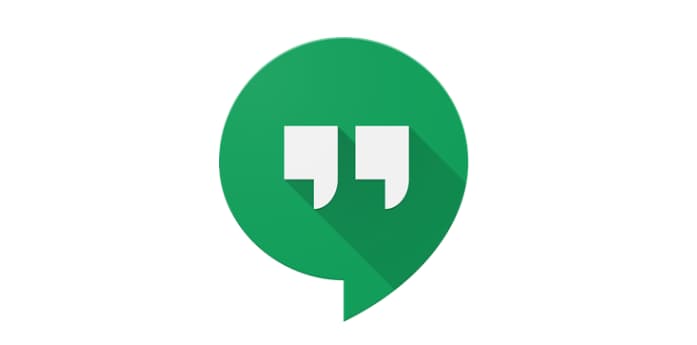
„Google Hangouts“ ir „TeamViewer“ yra stiprūs atitinkamų užduočių įrankiai. „Hangout“ yra bendravimo programa, kurios pagrindinė funkcija yra grupės garsas ir
„Google Hangouts“ ir „TeamViewer“ yra stiprūs atitinkamų užduočių įrankiai. „Hangout“ yra bendravimo programa, kurios pagrindinė funkcija yra grupiniai garso ir vaizdo skambučiai. „TeamViewer“ pirmiausia yra ekrano bendrinimo ir nuotolinės prieigos programa. Tačiau abi programos yra komercinės vaizdo konferencijų galimybės. Taigi, kuris yra geriausias?
Patarimas: „Google Hangout“ yra padalintas į dvi programas „Meet“ ir „Chat“, skirtas atitinkamai vaizdo ir teksto pranešimams. Visos ankstesnės funkcijos vis dar yra ir abi yra įtrauktos į verslui skirtą „G Suite“.
Pagrindinis argumentas namų vartotojams ir įmonėms yra kaina. Geros naujienos namų vartotojams yra tai, kad abu produktai yra prieinami nemokamai, nekomerciniam naudojimui.
Įmonėms. „TeamViewer“ licencijos yra prieinamos už metinį mokestį nuo 749 USD iki 2839 USD, priklausomai nuo licencijos pakopos. Pigiausia licencija skirta vienam vartotojui, vienu prisijungimu. Brangiausia apima neribotą vartotojų skaičių, vienu metu turinčius iki trijų aktyvių jungčių.
„Google“ ima mėnesinį mokestį už vartotoją už prieigą prie „G Suite“, įskaitant „Google Hangout“. Kainos svyruoja nuo 6 USD iki 25 USD vienam vartotojui per mėnesį. Tačiau „G Suite“ licencija suteikia prieigą prie daugybės kitų „Google“ produktų, su kuriais TeamViewer negali konkuruoti.
Kalbant apie kainą, aiškaus laimėtojo namų vartotojams nėra. Įmonėms kainos vertė iš tikrųjų priklauso nuo to, kiek vartotojų reikia prieigos prie „Hangout“ funkcijos ir ar galima naudoti likusį „G Suite“ įrankių rinkinį, taip sutaupant kitų licencijų, pvz., biuro programinės įrangos, išlaidų.
Nemokamos pakopos naudotojams TeamViewer ir Google Hangouts siūlo žinių bazę ir bendruomenės forumą. „TeamViewer“ taip pat turi palaikymą el. paštu ir telefonu, taip pat nemokamus internetinius kursus.
„Google Hangouts“ teikia el. pašto, telefono ir tiesioginio pokalbio palaikymo paslaugą, tačiau jos pasiekiamos tik mokamiems vartotojams, turintiems administratoriaus teises.
Nemokamų paskyrų palaikymo parinkčių skaičius yra akivaizdžiai geresnis naudojant „TeamViewer“. Mokamų sąskaitų atveju abu produktai yra daug panašesni. „Google“ siūlo šiek tiek daugiau lankstumo su tiesioginio pokalbio parinktimi, tačiau nemokamos palaikymo parinktys yra prieinamos tik administratoriams, todėl čia laimi „TeamViewer“.
Abu produktai reklamuoja HD vaizdo įrašą ir aukštos kokybės garsą, tačiau nė vienas neskelbia faktinių duomenų. Realiai abiejų paslaugų kokybė labiau nei nuo nieko priklausys nuo interneto ryšio. Nei TeamViewer, nei Google Hangouts čia neturi pranašumo.
„TeamViewer“ vienoje vaizdo konferencijoje vienu metu gali dalyvauti iki 300 žmonių. Keli vartotojai gali rodyti savo ekranus vienu metu išklotiniu išdėstymu. „Google Hangout“ leidžia iki 25 nemokamų naudotojų dalyvauti viename vaizdo skambutyje. Mokamose paskyrose gali būti nuo 100 iki 250 pokalbio dalyvių, priklausomai nuo licencijos pakopos.
„TeamViewer“ čia lenkia „Google Hangout“ – vienu metu gali skambinti daugiau vartotojų, nors „Google“ pasiūlymo dažniausiai yra daugiau nei pakankamai.
„TeamViewer“ leidžia vaizdo skambučio naudotojams tiesiogiai bendrinti failus, nenaudojant kito įrankio. Jie taip pat turi išplėstinės realybės (AR) paslaugą, kuri leidžia vartotojams teikti nuotolinę pagalbą ir fizinių užduočių nurodymus.
„Google Hangouts“ siūlo visišką integraciją su kita „G Suite“ programine įranga, jei ji naudojama. Mokama „Pexip“ platforma „Infinity“ leidžia „Google Hangout“ vartotojams sklandžiai rengti konferencijas su kai kuriais kitais populiariais konferencijų programinės įrangos įrankiais, o tai gali būti vertinga tarp verslo susitikimų funkcija.
Abi platformos naudoja stiprų šifravimą, kad apsaugotų visus ryšius. Tačiau „TeamViewer“ skelbia, kad naudoja šifravimą nuo galo iki galo, o tai neleis net „TeamViewer“ stebėti ryšių.
Apskritai šie du produktai yra palyginti panašiai pritaikyti namų vartotojams. Verslo naudotojams pagrindinė problema greičiausiai yra naudojimo atvejis. Tiksliau, jei įmonė gali tinkamai pasinaudoti likusia „G Suite“ programine įranga, įtraukta į licencijos kainą, „Google Hangouts“ greičiausiai yra geras pasirinkimas. Tačiau, jei įmonė nori tik vaizdo konferencijų sprendimo, TeamViewer tikriausiai yra geresnis pasirinkimas.
Kryžminės nuorodos gali padaryti jūsų dokumentą daug patogesnį naudoti, gerai organizuotą ir prieinamą. Šiame gide sužinosite, kaip sukurti kryžmines nuorodas „Word“.
Norite sužinoti, kaip integruoti ChatGPT į Microsoft Word? Šiame gide parodoma, kaip tai padaryti naudojant ChatGPT for Word priedą, per 3 paprastus žingsnius.
Ar jums reikia suplanuoti periodinius susitikimus MS Teams su tais pačiais komandos nariais? Sužinokite, kaip nustatyti periodinį susitikimą Teams.
Laikykite talpyklą išvalytą savo „Google Chrome“ naršyklėje naudojant šiuos žingsnius.
Spotify gali būti erzinantis, jei jis automatiškai atsiveria kiekvieną kartą, kai paleidžiate savo kompiuterį. Išjunkite automatinius paleidimus naudodami šiuos žingsnius.
Ar nuolat matote „Atsiprašome, negalėjome jūsų prijungti“ klaidą MS Teams? Išbandykite šiuos trikčių šalinimo patarimus, kad atsikratytumėte šios problemos dabar!
Šiuo metu Microsoft Teams Live Events neleidžia išjungti anoniminių klausimų. Net ir registruoti vartotojai gali siųsti anoniminius klausimus.
Čia rasite išsamius nurodymus, kaip pakeisti vartotojo agento eilutę Apple Safari naršyklėje „MacOS“.
Sužinokite, kaip ištaisyti OneDrive klaidos kodą 0x8004de88, kad galėtumėte vėl naudotis savo debesų saugykla.
Ar turite RAR failų, kuriuos norite konvertuoti į ZIP failus? Sužinokite, kaip konvertuoti RAR failą į ZIP formatą.









